Indhold
Grundlæggende
Introduktion
4Easysoft iPhone Transfer til Mac er et fremragende hjælpeværktøj til at overføre data på tværs af enheder på Mac. Uanset om du opretter en sikkerhedskopi til dine filer på din iPhone eller skifter til en ny enhed, der ikke er et iOS-system, kan dette program hjælpe dig uden besvær inden for et par klik på din Mac. Du har bare brug for en hurtig guide til at lære, hvordan du mestrer 4Easysoft iPhone Transfer til Mac.
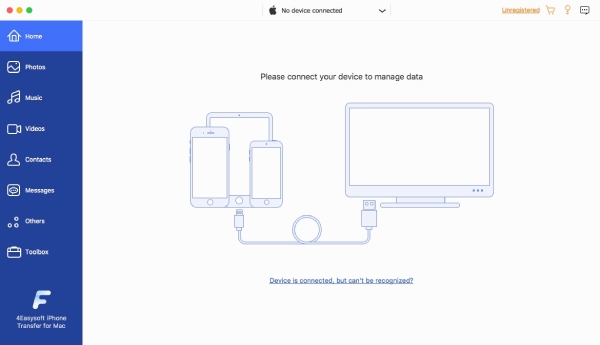
Installer og start
Du kan klikke på Gratis download knappen øverst på denne side for at downloade den seneste version af 4Easysoft iPhone Transfer til Mac. Browseren vil automatisk downloade exe-filen. Når den er færdig, kan du finde den i Finder og dobbeltklik på den. Ligesom når du installerer andre almindelige apps, trækker du iPhone Transfer til Mac-ikonet til Ansøgning folder. Følg derefter instruktionerne for at fuldføre.
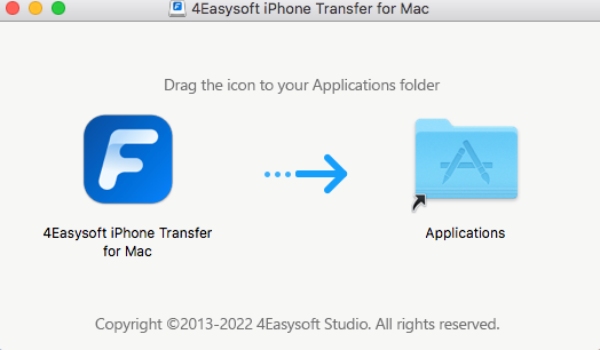
Køb og registrering
Sammenlignet med den komplette version med registrering, har den gratis prøveversion af 4Easysoft iPhone Transfer til Mac nogle begrænsninger på filnumrene. For eksempel kan du kun overføre 20 billeder i den gratis prøveperiode. Desuden kan du kun redigere musikoplysninger, overføre data med et enkelt klik, konvertere filer, lave ringetoner og sikkerhedskopiere kontakter i den fulde version.
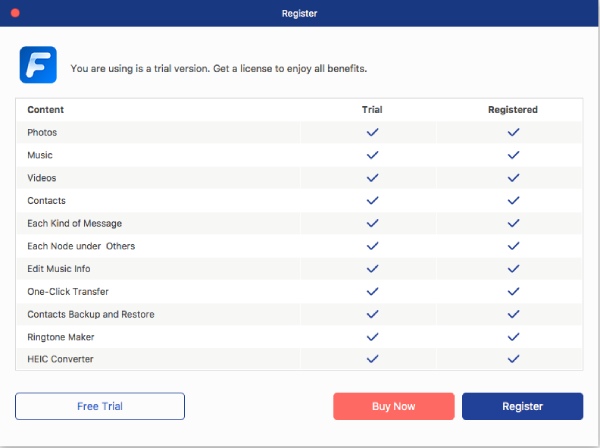
Sådan køber du 4Easysoft iPhone Transfer
For at købe 4Easysoft iPhone Transfer til Mac, er der to metoder til dig. Den ene er, at hvis du først starter dette program på computeren, vil et vindue dukke op, og du kan klikke på Køb nu knappen for at komme ind på bestillingssiden. Den anden er at klikke på Køb knappen på hovedgrænsefladen. På bestillingssiden skal du huske den e-mailadresse du udfylder. Du modtager nemlig en licensnøgle til registrering.
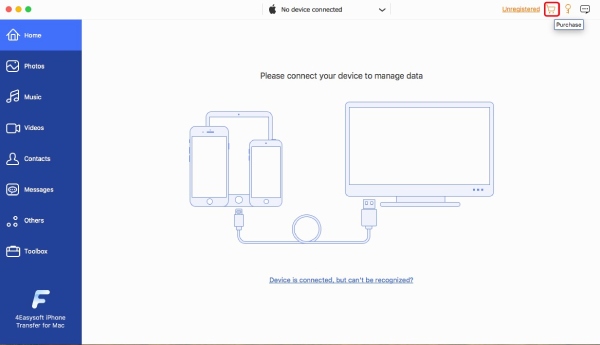
Sådan registreres 4Easysoft iPhone Transfer
Efter købet kan du nu få adgang til den fulde version og låse op for komplet funktionalitet i 4Easysoft iPhone Transfer til Mac. Kopiér den licensnøgle, du lige har modtaget fra din e-mail. Klik derefter på Tilmeld knappen og indtast din e-mailadresse og licensnøglen. Klik til sidst på Aktiver knappen for at låse den fulde version op.
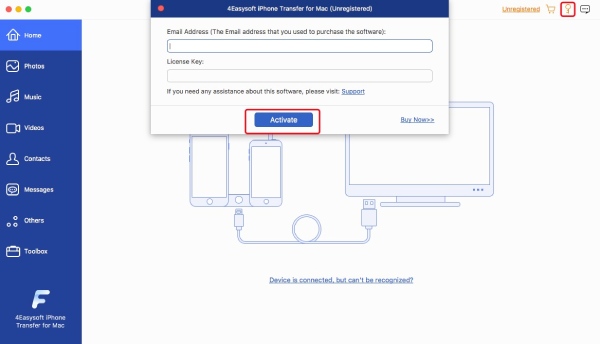
Opdatering
Klik på 4Easysoft iPhone Transfer til Mac knappen på menulinjen, og klik derefter på Præferencer knappen for at se flere indstillinger. Dernæst under Generel skal du klikke på afkrydsningsfeltet foran Søg automatisk efter opdateringer for at aktivere det. Ydermere kan du også se, om der er en ny version manuelt. Klik på Tjek opdateringer knappen fra Hjælp på menulinjen.
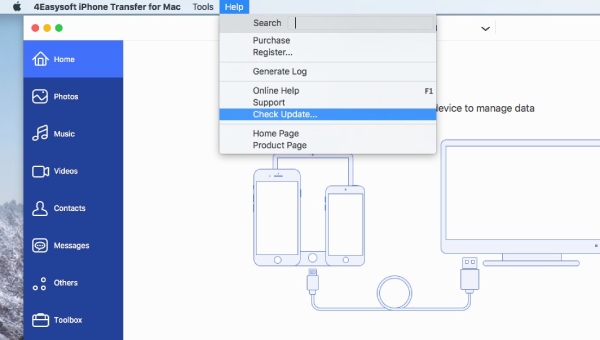
Præference
For bedre at forstå 4Easysoft iPhone Transfer til Mac og tilpasse den for at gøre den mere egnet til dig. Du kan blot klikke på 4Easysoft iPhone Transfer til Mac knappen på menulinjen. Så kan du se Præferencer. Der kan du ændre grundindstillingerne for at imødekomme dine krav.
Generel
Efter indtastning af Præferencer vindue, på det første Generel fanen, her kan du ændre stien til outputfiler, data, midlertidige filer og logfiler. I mellemtiden kan du beslutte, om handlingen ved at klikke på Tæt knappen på hovedgrænsefladen står for at minimere eller afslutte.
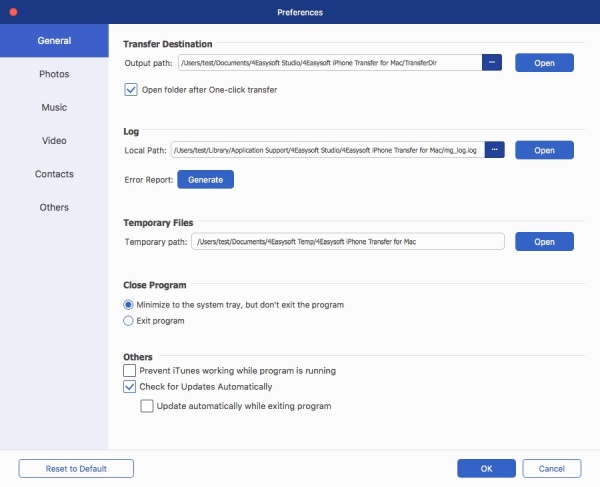
Fotos
I den Fotos afsnit, ser du, at standardindstillingen automatisk konverterer de billeder, du har overført, til JPEG-format for bedre kompatibilitet. Der er også Behold originalformat mulighed for dig. Du kan justere andre trivielle indstillinger som Fotoinformation og Sletningsmetode baseret på dine behov.
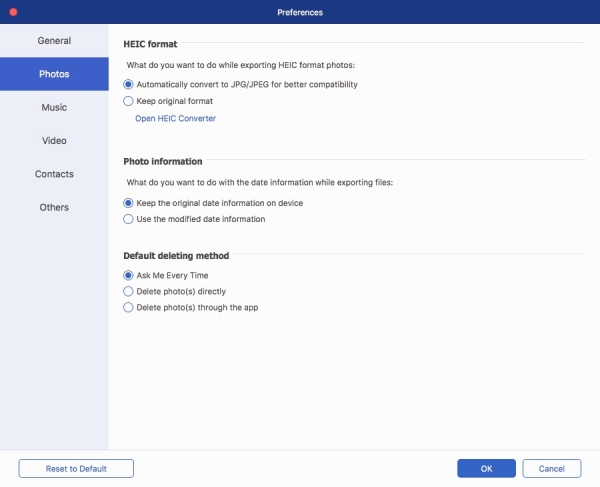
musik
Herfra kan du ændre, om du vil aktivere Ringetone Maker hver gang du åbner musik. Og ændre musikoplysningerne.
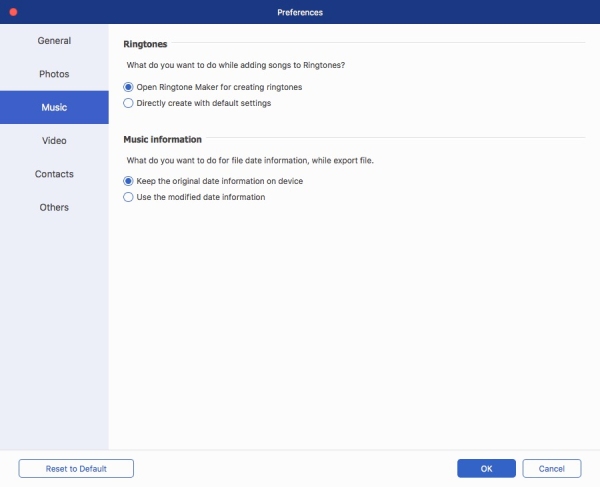
Video
Fra Video afsnittet, kan du justere videokvaliteten efter import af videoer fra dine enheder til overførsel.
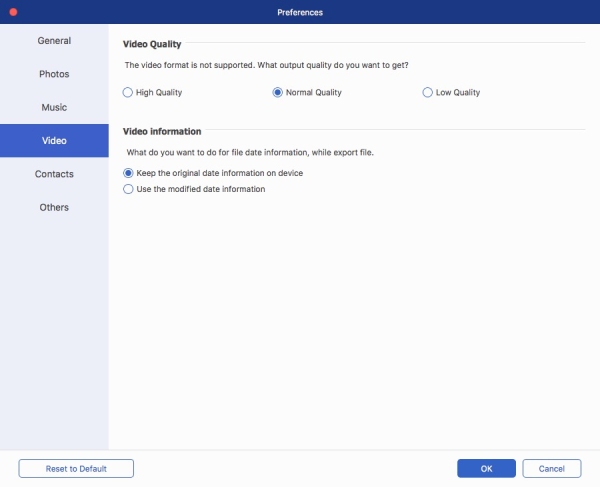
Kontaktpersoner
Når du importerer dine kontaktdata fra enhver af dine iOS-enheder, kan du her ændre import-/indlæsningstilstanden til hurtig eller dyb.
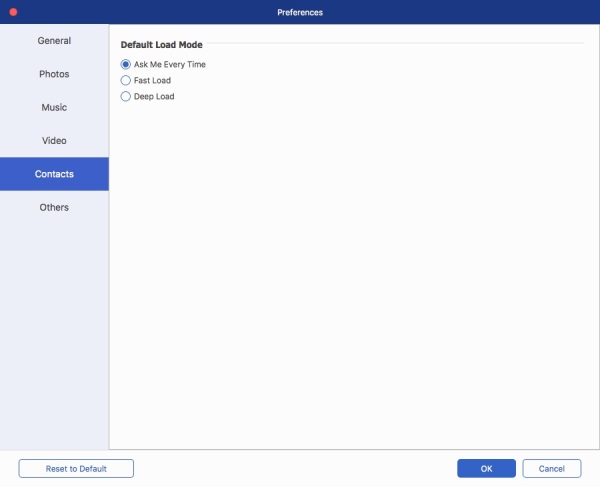
Andre
Skift dine kontakters dataformat med nogle få klik. Det tilgængelige format inkluderer CSV og vCard. Selvom outputformaterne varierer, kan du gøre de samme ting til beskedformatering.
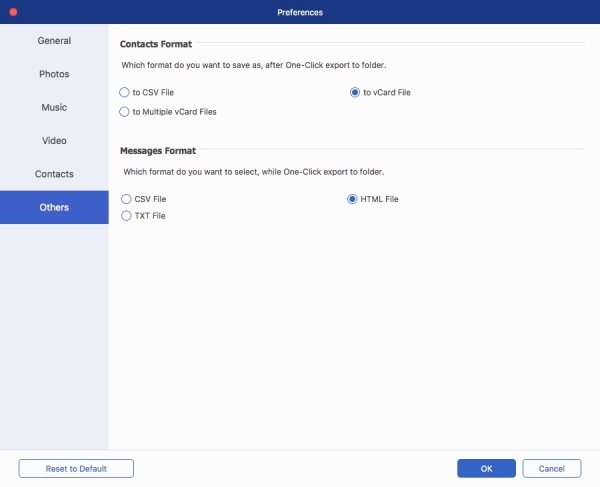
Påmindelse til iOS 13 og nyere [Op til iOS 18]
For iOS 13 og nyere har systemet forbedret sikkerhedsbeskyttelsen for iOS-enheder. For at få fuld adgang til indholdet på din iPhone eller iPad og overføre data, skal du derfor tage ekstra skridt for at lade computeren få adgang.
Trin 1 For første gang, du forbinder iPhone til Mac, vil et vindue poppe op på dette program, der beder om tilladelse til at få adgang til dataene på din iPhone, før du scanner din enhed.

Trin 2 For at tillade adgang til din iPhone skal du trykke på Tillid knappen på det lille pop op-vindue på din iPhone, og indtast derefter din skærmadgangskode for at låse den op. Hvis du har en iTunes-adgangskode, skal du også indtaste den.

Overfør mediefiler
Overfør billeder på tværs af enheder
Trin 1 Installer og start programmet på din Mac. Tilslut derefter din iPhone til Mac via et USB-kabel. Efter et par sekunder, når forbindelsen lykkes, vil du se dit iPhone-navn, kapacitet, type, brugt plads og andre enhedsoplysninger på hovedgrænsefladen.

Trin 2 Klik på i venstre side af vinduet Fotos knappen, og alle billederne på din iPhone vises og er organiseret ud fra deres typer. Hvis du vil overføre nogle billeder til din Mac, skal du klikke og vælge dem.
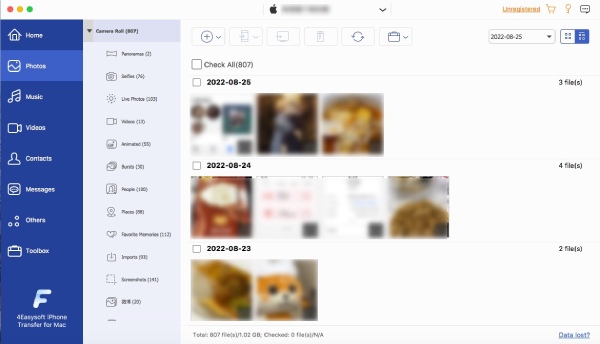
Trin 3 Klik på Eksporter til PC knappen ovenfor for at overføre billederne til din Mac. Vælg derefter en mappe fra pop op-vinduet eller opret en ny til at gemme disse billeder. Når du er færdig, skal du klikke på Åben knappen for at bekræfte, og dine billeder vil være der.

Trin 4 For at tilføje billeder fra Mac til iPhone skal du klikke på Tilføje knap. Fra pop op-vinduet skal du vælge billeder og klikke på Åben knappen for at bekræfte. Processen går den samme for overførsel af billeder fra en iPhone til en anden iPhone eller Android. Du skal bare også tilslutte en anden telefon til din Mac.
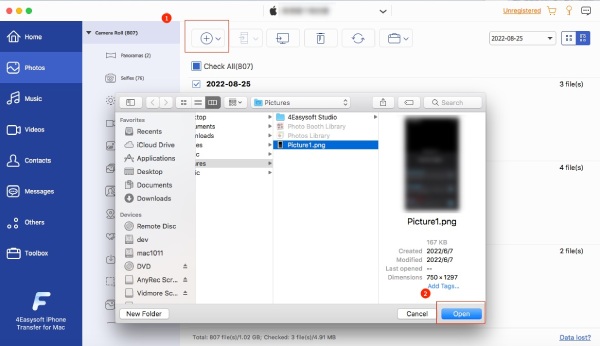
Overfør musik på tværs af enheder
Trin 1 Når du har tilsluttet din iPhone til din Mac, skal du klikke på musik knap i venstre side. Du vil se al musikken med covers vist med det samme. Du vil se to kategorier, som er Al musik og Afspilningslister.

Trin 2 Hvis du skal overføre fra iOS til iOS, skal du også tilslutte en anden iOS-enhed til din computer. Og klik på den musik, du vil eksportere til den. Klik derefter på Eksporter til enhed knappen og find en ønskværdig sti til at gemme disse filer. Bekræft det derefter.

Trin 3 Derudover kan du også overføre din musik fra din iPhone/iTunes til Mac. Du skal blot vælge den musik, der vises i vinduet, eller vælge fra iTunes-sektionen. Klik derefter på Eksporter til pc/iTunes knappen ovenfor for at vælge en mappe på Mac'en, der skal placeres.
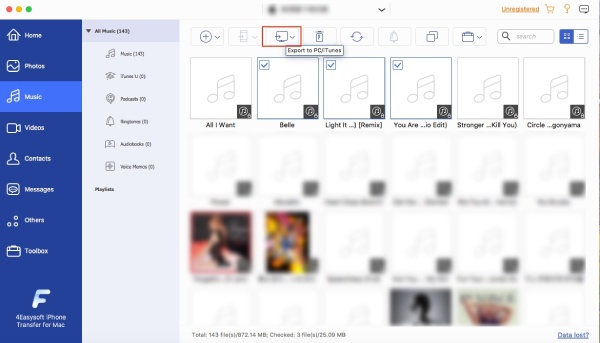
Bemærk: Hvis musikken er fra din Apple Music-app, kan du ikke importere den til din Mac eller andre enheder. Fordi de er kopibeskyttede og krypteret.
Overfør videoer på tværs af enheder
Trin 1 For at overføre videoerne fra din iPhone til din Mac, skal du først forbinde iPhone til din Mac. Klik derefter på Videoer knap i venstre side. Og videoerne vises til højre.
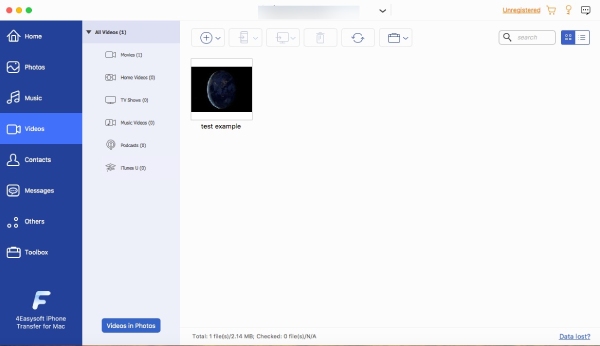
Trin 2 Du kan vælge videoer fra tv-shows, podcasts, iTunes osv. Klik derefter på Eksporter til Mac knappen øverst i vinduet. Et vindue vil poppe op, hvor du kan vælge en destinationsmappe til at gemme disse videoer. Klik på Åben knappen for at bekræfte og begynde at overføre.
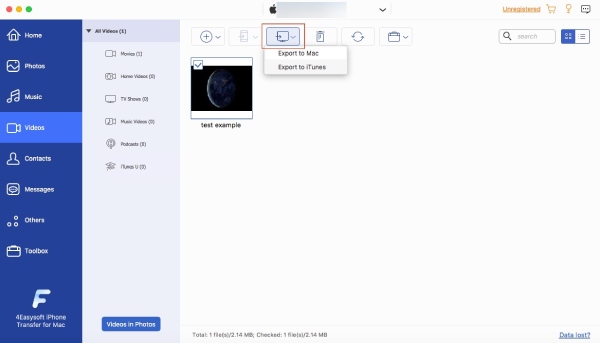
Trin 3 Der er andre knapper: Eksporter til enhed og Tilføje. Det Eksporter til enhed knappen giver dig mulighed for at overføre videoer fra din iPhone til en anden iPhone, mens Tilføje knappen giver dig mulighed for at tilføje videofiler fra Mac til den iPhone, du har tilsluttet.
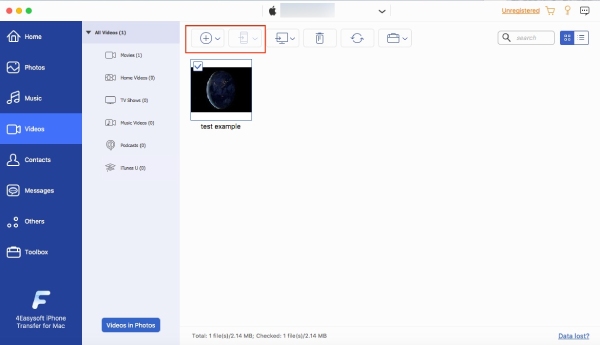
Administrer kontaktoplysninger
Du kan oprette en sikkerhedskopi af dine kontaktoplysninger på iPhone eller overføre oplysningerne til en ny iPhone eller andre Android-enheder, der ikke er kompatible med iOS-enhederne. På denne måde administreres dine kontaktoplysninger og beskeder godt. Se trinene nedenfor for hurtigt at lære, hvordan du gør det på 4Easysoft iPhone Transfer til Mac
Sådan overføres kontakter på tværs af enheder
Trin 1 Der er to tilstande til at indlæse kontakter på din iPhone: Hurtig belastning og Dyb belastning. Vælg en af dem for at se kontakter, forskellen er den Hurtig belastning kræver, at du slår kontakter fra i iCloud, mens Dyb belastning er mere komplet.

Trin 2 Klik nu på Dyb belastning knappen, hvilket kan tage et stykke tid, fordi den automatisk starter sikkerhedskopiering af dine kontakter, før de vises. Når indlæsningen er færdig, vil du se alle dine kontaktoplysninger i vinduet. Derefter kan du klikke på en tilfældig for at redigere i højre side af vinduet.

Trin 3 Dernæst, for at eksportere kontaktoplysningerne, skal du først vælge en eller alle af dem og derefter klikke på Eksporter til Mac knappen ovenfor for at gemme dataene på din Mac-computer. Eller du kan også klikke på Opret ny kontakt knappen ved siden af den for at tilføje en ny kontaktmetode for nogen til din iPhone.

Bemærk: Når du scanner, kan denne iPhone Transfer bede dig om at indtaste adgangskoden på din iPhone, hvis du ønsker, at den også skal scanne efter din opkaldshistorik og andre mere relevante kontaktoplysninger.
Sådan overføres meddelelser på tværs af enheder
Trin 1 For beskeder på din iPhone kan du også overføre dem til din Mac og slette dem fra din iPhone for at spare lidt plads. Tilslut din iPhone til Mac og klik direkte på Beskeder knap.

Trin 2 Klik på afkrydsningsfeltet foran de kontaktoplysninger, du vil vælge, og klik derefter på Eksporter til PC knappen for at overføre dine beskeder til din computer. Du kan gemme disse data på din computer i mange formater: CSV, HTML og TXT.

Bemærk: Alle mediefiler, kontakter og beskeder kan også overføres til iTunes for at gemme dine data på d-tjenesten. Du skal blot klikke på pil ned-ikonet på Eksporter til PC knappen, og du vil se Eksporter til iTunes.
Andre
Det Andre knappen i den nederste del af vinduet repræsenterer scanning efter andre filer som bøger, noter, kalenderoplysninger, Safari-data og dine opkald. Hvis der er sådanne data på din iPhone, kan du vælge og klikke på Eksporter til Mac, eller Eksporter til enhed knappen for at overføre den på tværs af enheder. I mellemtiden kan du også overføre sådanne data fra din Mac til din iPhone. Du kan også slette eller opdatere dataene.

Værktøjskasse
Overfør data med et enkelt klik
Overførsel af data kan være super nemt for dine iPhone- og Mac-enheder. Du skal bare først forbinde dem med et USB-kabel. Klik derefter på nederst i hovedgrænsefladen Værktøjskasse knap. Blandt så mange kraftfulde værktøjer klikker du på Enhed til PC knap eller Telefon til telefon knap, hvilket afhænger af hvilken enhed du er ved at overføre til. Uanset hvad du klikker på, vil et pop op-vindue vise alle dine data, men ikke i detaljer, og med et klik mere kan du overføre dem alle.

Sikkerhedskopiering af kontakter
Sikkerhedskopier alle dine kontakter, telefonnumre og andre relevante detaljer med et enkelt klik. Du kan klikke på Sikkerhedskopiering af kontakter knappen i værktøjskassen efter at have tilsluttet din enhed til Mac. Klik på Backup nu knappen og vælg en mappe til dataene, og du er klar.
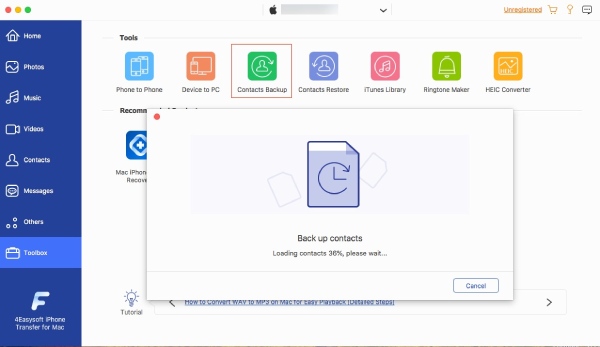
Kontakter Gendan
Hvis du har oprettet en sikkerhedskopi med 4Easysoft iPhone Transfer til Mac, kan du nu nemt gendanne disse sikkerhedskopier og gemme dem på din nye enhed. Dette giver dig mulighed for igen at få adgang til de utilsigtet slettede oplysninger om dine kontakter.
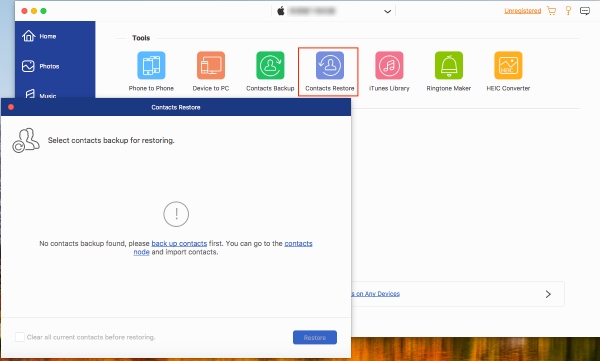
iTunes bibliotek
Med kun et enkelt klik kan du synkronisere og administrere dit iTunes-bibliotek uden besvær. Dette fungerer perfekt, når din iCloud-synkronisering er lidt langsom, eller din lagerplads i iCloud ikke er nok. Ved at klikke på iTunes bibliotek knappen, vil du se tre synkroniseringstilstande: Synkroniser enhed til iTunes, Synkroniser iTunes til enhed, og Se iTunes-bibliotek. Du kan klikke på de tilsvarende knapper baseret på dine krav.
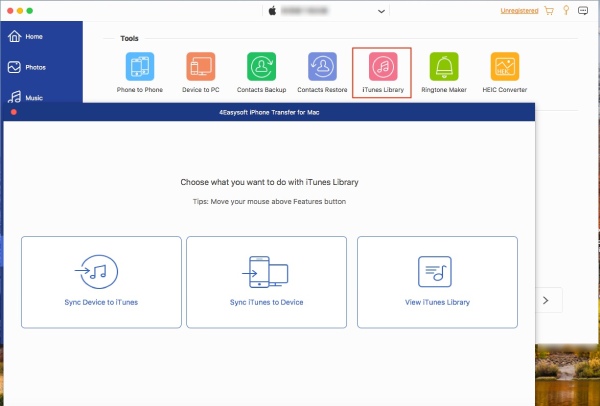
Ringetone Maker
Du kan tilføje et stykke musik fra din iPhone eller Mac for at oprette en ringetone til din iPhone. I mellemtiden giver denne Maker dig også mulighed for at anvende nogle simple effekter som fade in eller fade out. Det er også muligt at justere varigheden af din ringetone her.
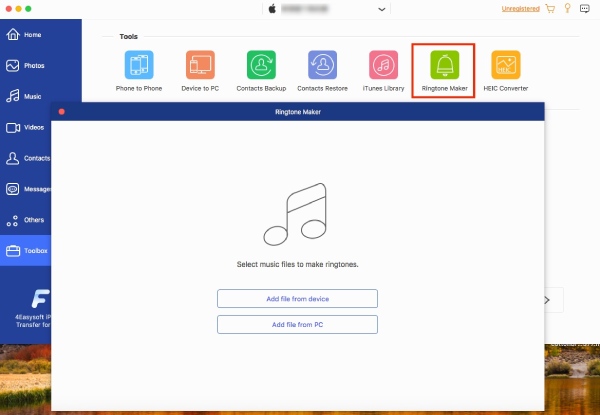
HEIC konverter
HEIC er et billedformat udviklet af Apple til at gemme billeder på dine iPhones og Macs. Selvom billederne i HEIC-format er af høj kvalitet, er det ikke praktisk for dig at overføre billeder fra iPhone til Android-enheder. Brug af dette værktøj kan hjælpe dig med at konvertere alle HEIC-billeder på din iPhone eller Mac til et mere kompatibelt format som JPEG.
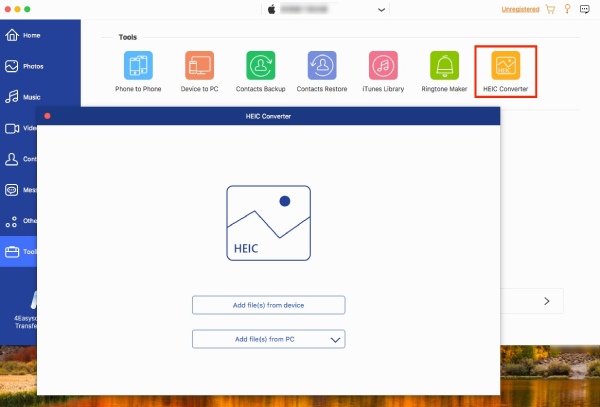
 Til Windows
Til Windows Til Mac
Til Mac Gratis online løsninger
Gratis online løsninger